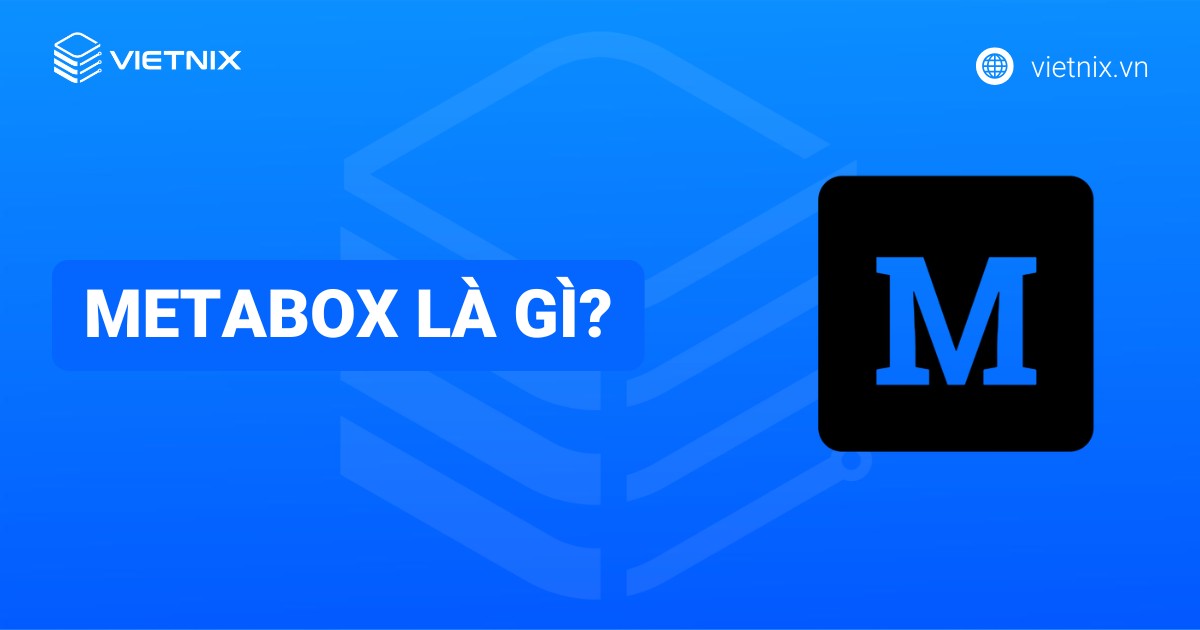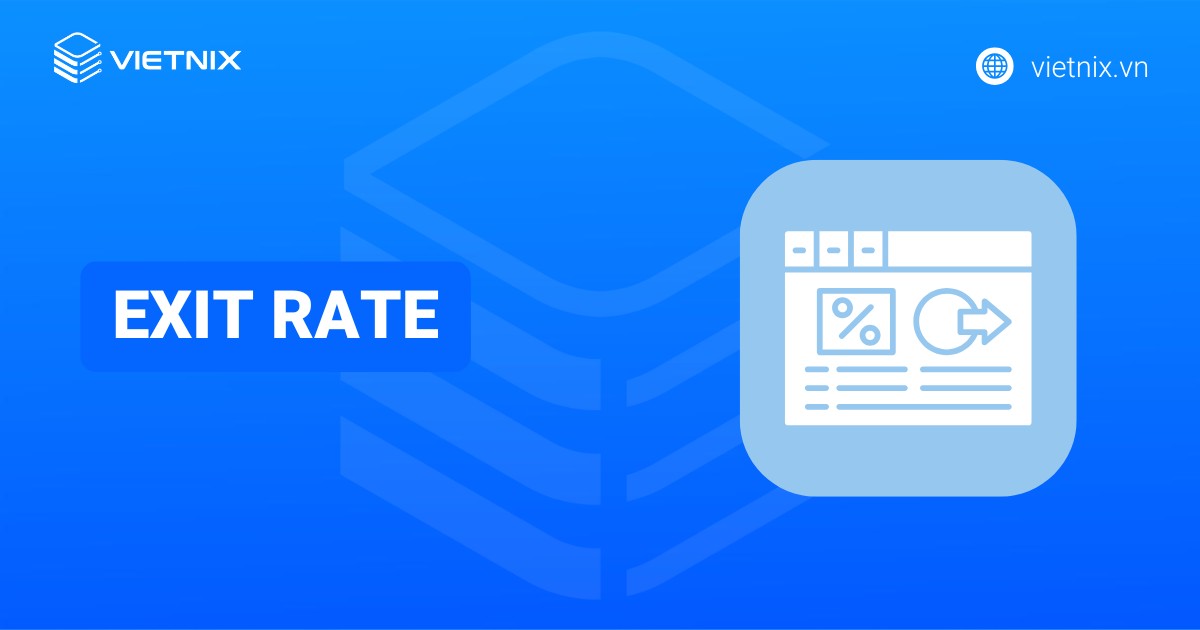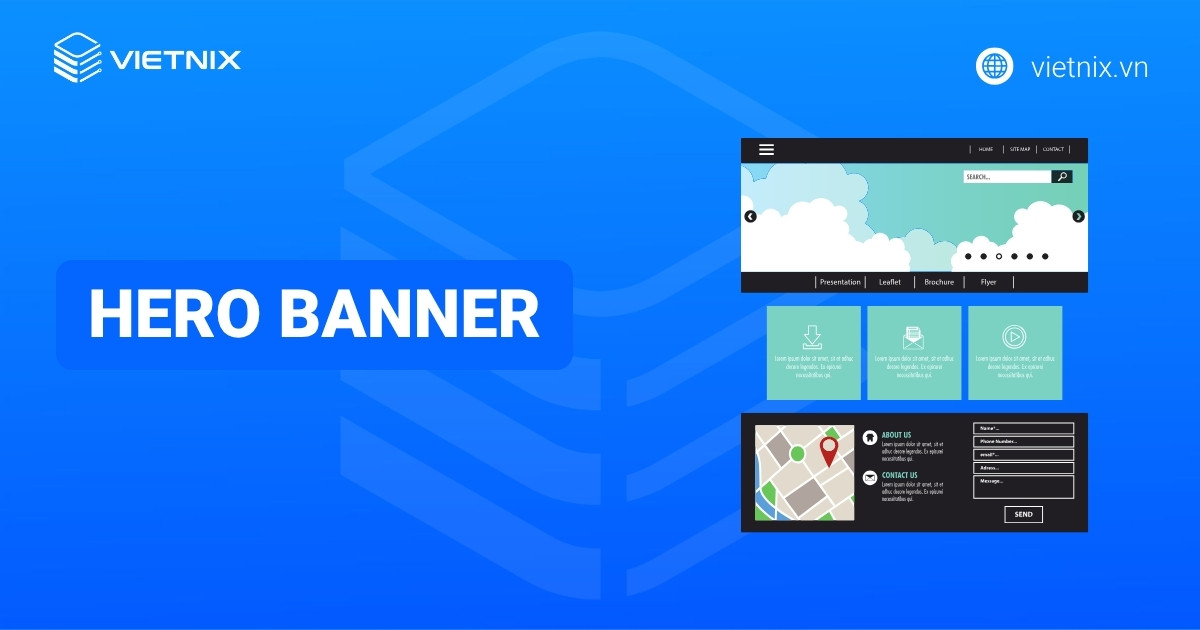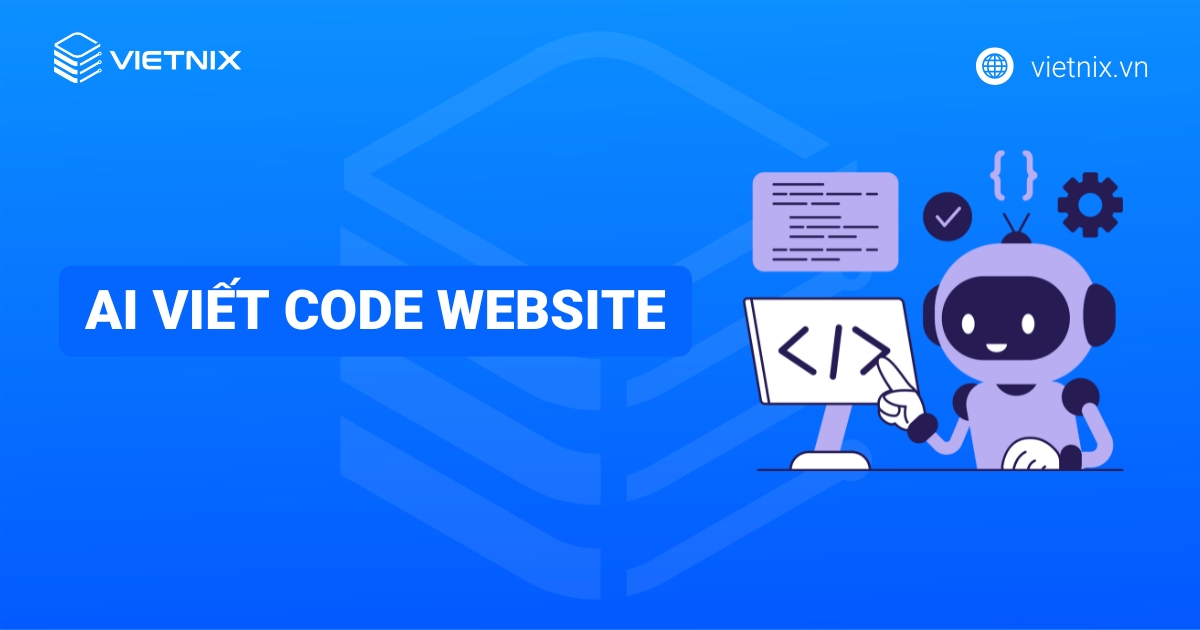Cách tạo website bán hàng online miễn phí và đơn giản 2025

Đã kiểm duyệt nội dung
Đánh giá
Tạo website bán hàng online là bước đi chiến lược giúp doanh nghiệp tiếp cận khách hàng, xây dựng thương hiệu và tối ưu hóa quy trình kinh doanh một cách hiệu quả. Trong bài viết này, mình sẽ giúp bạn hiểu rõ từ khái niệm, lợi ích, các yếu tố cần có, cho đến hướng dẫn chi tiết các cách tạo website bán hàng chuyên nghiệp.
Những điểm chính
- Khái niệm & Tầm quan trọng: Hiểu rõ website bán hàng là gì và nhận thức được những lợi ích chiến lược mà nó mang lại, từ xây dựng uy tín đến tự động hóa kinh doanh 24/7.
- Quy trình chi tiết: Nắm vững quy trình 7 bước đầy đủ để xây dựng một website bán hàng hoàn chỉnh, từ khâu lên ý tưởng, chọn nền tảng cho đến khi vận hành và bảo trì.
- Hướng dẫn thực hành: Biết cách tự tạo website bán hàng trên các nền tảng phổ biến (WordPress, Google Sites, Wix,…) một cách nhanh chóng, ngay cả khi không có kiến thức lập trình.
- Chiến lược bán hàng hiệu quả: Trang bị các phương pháp marketing và tối ưu thiết thực sau khi có website để thu hút khách hàng, tăng tỷ lệ chuyển đổi và thúc đẩy doanh số bền vững.
- Giải pháp tăng tốc website: Biết đến Vietnix là nhà cung cấp hosting cao cấp, giúp website bán hàng của bạn tải nhanh vượt trội, nâng cao trải nghiệm khách hàng và hiệu quả kinh doanh.
- Câu hỏi thường gặp: Giải đáp các thắc mắc liên quan đến cách tạo website bán hàng.

Website bán hàng online là gì?
Website bán hàng online là một website được thiết lập nhằm phục vụ cho hoạt động kinh doanh và giao dịch mua bán sản phẩm, dịch vụ trực tuyến thông qua mạng Internet. Trên website này, doanh nghiệp hoặc cá nhân có thể đăng tải, giới thiệu đầy đủ thông tin về sản phẩm, dịch vụ, hình ảnh, giá bán, chương trình khuyến mãi cũng như chính sách hỗ trợ khách hàng.
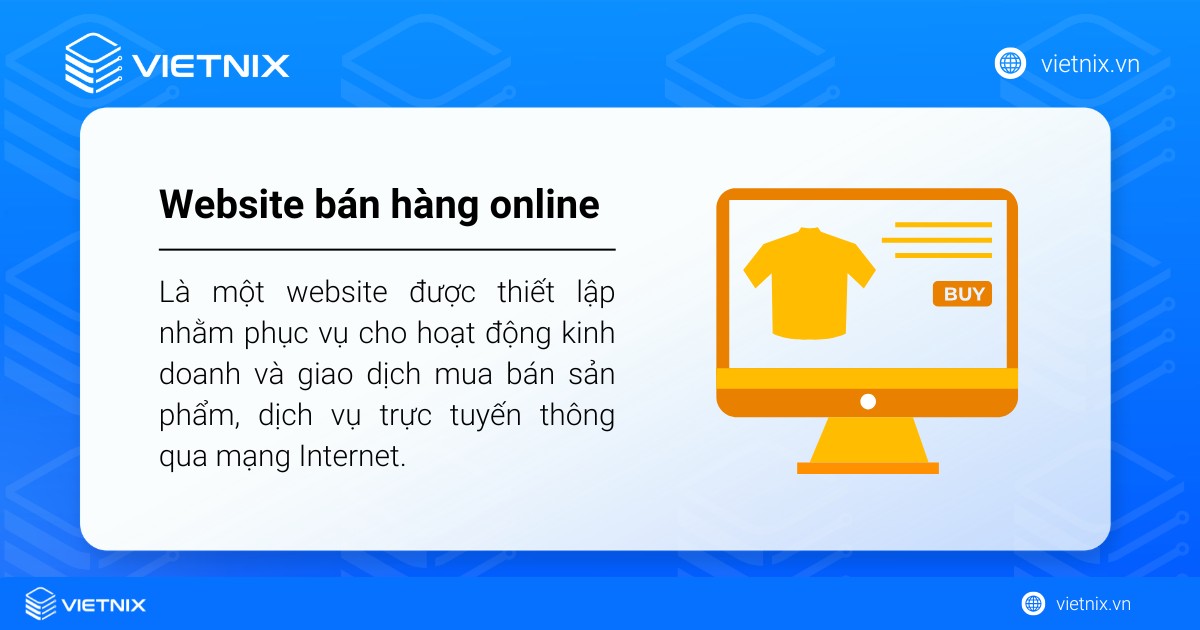
Khách hàng truy cập website bán hàng online có thể dễ dàng tra cứu sản phẩm, lựa chọn mặt hàng phù hợp, thực hiện đặt hàng, thanh toán trực tuyến và theo dõi quá trình giao nhận ngay trên hệ thống. Điều này giúp tiết kiệm thời gian, linh hoạt về địa điểm giao dịch và tạo điều kiện cho hoạt động kinh doanh diễn ra liên tục, mọi lúc mọi nơi.
Ngoài ra, website bán hàng online còn giúp doanh nghiệp hay cá nhân tiết kiệm chi phí vận hành, mở rộng phạm vi tiếp cận đến nhiều đối tượng khách hàng ở các khu vực khác nhau, đồng thời xây dựng thương hiệu và nâng cao năng lực cạnh tranh trên thị trường số.
Tại sao website bán hàng quan trọng với kinh doanh online?
Website bán hàng đóng vai trò trung tâm trong chiến lược kinh doanh online hiện đại, mang lại nhiều lợi ích vượt trội mà các kênh bán hàng truyền thống khó có thể đáp ứng như:
- Tạo dựng hình ảnh chuyên nghiệp và uy tín: Website giúp doanh nghiệp dễ dàng giới thiệu thương hiệu, truyền tải thông tin sản phẩm, dịch vụ một cách đầy đủ, rõ ràng và nhất quán. Việc có một địa chỉ website riêng mang đến sự tin tưởng cao hơn cho khách hàng so với chỉ bán hàng trên mạng xã hội.
- Mở rộng khả năng tiếp cận khách hàng: Website không bị giới hạn về địa lý, cho phép tiếp cận và phục vụ lượng lớn khách hàng ở bất cứ đâu chỉ cần có Internet. Việc tối ưu SEO còn giúp website xuất hiện trên các công cụ tìm kiếm, gia tăng lượng truy cập tiềm năng và tỷ lệ chốt đơn hàng.
- Bán hàng tự động 24/7: Với website, hoạt động mua bán, thanh toán, hỗ trợ khách hàng được thực hiện liên tục mà không bị giới hạn về thời gian. Điều này giúp nâng cao doanh số và hiệu quả vận hành kinh doanh so với cửa hàng truyền thống.
- Tối ưu chi phí marketing, quảng cáo: Website hỗ trợ nhiều công cụ marketing online hiện đại như Google Ads, Facebook Ads, email marketing, retargeting,… với chi phí hợp lý, khả năng đo lường chính xác, giúp doanh nghiệp tiết kiệm ngân sách quảng bá.
- Hạn chế rủi ro phụ thuộc nền tảng bên ngoài: Website là tài sản thuộc sở hữu riêng của doanh nghiệp, không bị ảnh hưởng bởi chính sách hay thuật toán thay đổi từ các mạng xã hội, đảm bảo kênh bán hàng luôn duy trì ổn định và lâu dài.
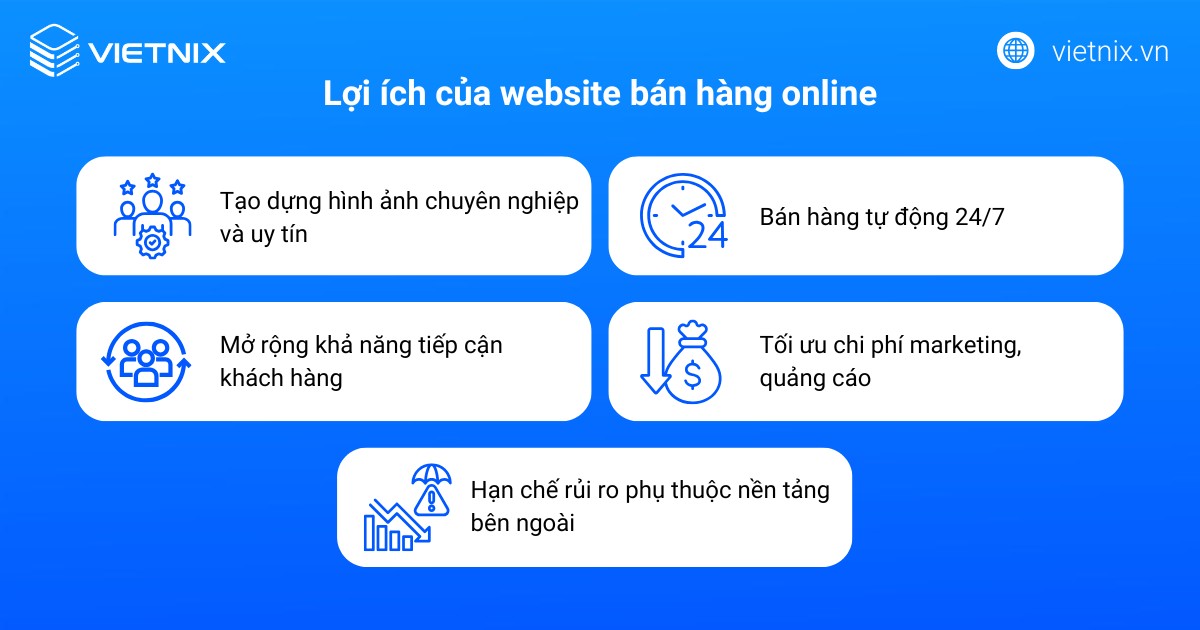
Quy trình các bước tạo website bán hàng chi tiết
Xác định mục tiêu và ý tưởng
- Xác định mục tiêu: Làm rõ bạn muốn bán sản phẩm gì, nhóm khách hàng mục tiêu là ai và mục tiêu doanh thu hoặc nhận diện thương hiệu của website.
- Lên ý tưởng: Xác định những tính năng cần có như giỏ hàng, thanh toán online, đánh giá sản phẩm hay chatbot hỗ trợ khách hàng để xây dựng cấu trúc phù hợp.
Chọn nền tảng và đăng ký tên miền/hosting
- Nền tảng: Lựa chọn nền tảng thiết kế website phù hợp với nhu cầu và kỹ năng của bạn như WordPress, Sapo, Shopify, Wix hoặc Google Sites.
- Tên miền (Domain): Đăng ký tên miền riêng dễ nhớ, thể hiện thương hiệu (ví dụ: tenbanhang.com). Vietnix là đơn vị uy tín cung cấp dịch vụ đăng ký tên miền nhanh chóng, bảo mật và hỗ trợ cấu hình tận nơi.
- Hosting: Thuê dịch vụ web hosting để lưu trữ dữ liệu và giúp website hoạt động ổn định. Với website bán hàng, Business Hosting hoặc MaxSpeed Hosting của Vietnix là lựa chọn tối ưu nhờ tốc độ tải nhanh, bảo mật cao và khả năng chịu tải tốt khi có nhiều lượt truy cập.
Thiết kế giao diện website
- Chọn giao diện: Lựa chọn theme phù hợp với phong cách thương hiệu và loại sản phẩm kinh doanh.
- Tùy chỉnh: Chỉnh sửa bố cục, màu sắc, phông chữ và hình ảnh để tạo ra một website bắt mắt, đồng bộ và chuyên nghiệp, giúp khách hàng dễ dàng thao tác và ghi nhớ thương hiệu.
Xây dựng nội dung và sản phẩm
- Thêm sản phẩm: Đăng tải hình ảnh sắc nét, mô tả chi tiết, giá bán và các lựa chọn biến thể (màu sắc, kích thước…).
- Tạo các trang cơ bản: Bao gồm giới thiệu, liên hệ, chính sách đổi trả, chính sách bảo mật để tăng độ tin cậy với khách hàng.
- Tối ưu nội dung: Sử dụng từ khóa SEO, mô tả sản phẩm hấp dẫn giúp website dễ dàng xuất hiện trên công cụ tìm kiếm.
Cấu hình các tính năng bán hàng
- Thanh toán: Tích hợp các phương thức như thẻ tín dụng, ví điện tử, COD để khách hàng thanh toán linh hoạt.
- Vận chuyển: Thiết lập phí vận chuyển theo khu vực, kích thước và trọng lượng đơn hàng.
- Quản lý đơn hàng: Đảm bảo hệ thống giỏ hàng, đơn hàng và thông báo email hoạt động chính xác, giúp bạn dễ dàng theo dõi và xử lý đơn.
Kiểm tra, khởi chạy và quảng bá
- Kiểm tra: Xem trước website trên nhiều thiết bị khác nhau (máy tính, điện thoại, máy tính bảng) và đảm bảo các tính năng như giỏ hàng, thanh toán hoạt động ổn định.
- Khởi chạy: Đưa website lên môi trường thật để khách hàng có thể truy cập. Nếu sử dụng hosting Vietnix, bạn sẽ được hỗ trợ cài đặt và tối ưu tốc độ ngay từ bước khởi chạy.
- Quảng bá: Lên kế hoạch marketing – kết hợp SEO, quảng cáo Google/Facebook, email marketing và mạng xã hội để thu hút khách hàng và tăng doanh số.
Bảo trì và nâng cấp
- Kiểm tra định kỳ: Theo dõi tốc độ tải trang, trải nghiệm người dùng và bảo mật dữ liệu để website luôn vận hành ổn định.
- Cập nhật nội dung: Bổ sung sản phẩm mới, cập nhật chương trình khuyến mãi và tin tức thường xuyên để giữ chân khách hàng.
- Hỗ trợ kỹ thuật: Với dịch vụ Business Hosting và MaxSpeed Hosting của Vietnix, bạn nhận được hỗ trợ kỹ thuật 24/7 giúp website hoạt động liên tục, an toàn và luôn được tối ưu theo nhu cầu phát triển của doanh nghiệp.
Hướng dẫn tự tạo website bán hàng miễn phí
Việc tạo website bán hàng online hiện nay rất linh hoạt với nhiều lựa chọn từ miễn phí đến trả phí, phù hợp mọi đối tượng và ngân sách. Dưới đây là các bước hướng dẫn cụ thể cho từng nền tảng phổ biến được sử dụng rộng rãi hiện nay, giúp cá nhân hoặc doanh nghiệp dễ dàng sở hữu website bán hàng hiện đại, vận hành nhanh chóng, tiết kiệm chi phí.
Tạo website bán hàng bằng WordPress và WooCommerce
WordPress kết hợp WooCommerce là giải pháp thương mại điện tử mã nguồn mở rất phổ biến, phù hợp với cả cá nhân và doanh nghiệp muốn tạo website bán hàng với chi phí hợp lý, tính năng đa dạng và khả năng mở rộng mạnh mẽ. WooCommerce là plugin miễn phí giúp tích hợp đầy đủ chức năng bán hàng online vào mọi website WordPress, hỗ trợ mọi loại hình sản phẩm, thanh toán, vận chuyển và tùy chỉnh giao diện linh hoạt.
Các bước thực hiện:
- Chuẩn bị hosting và tên miền: Đăng ký gói hosting phù hợp, mua tên miền liên quan đến sản phẩm hoặc thương hiệu.
- Trỏ tên miền về hosting: Thực hiện thao tác cấu hình DNS trỏ tên miền tới hosting vừa mua.
- Cài đặt WordPress: Truy cập Control Panel của hosting, chọn Auto Installer và cài đặt WordPress, điền các thông tin như URL, tài khoản quản trị, tiêu đề website.
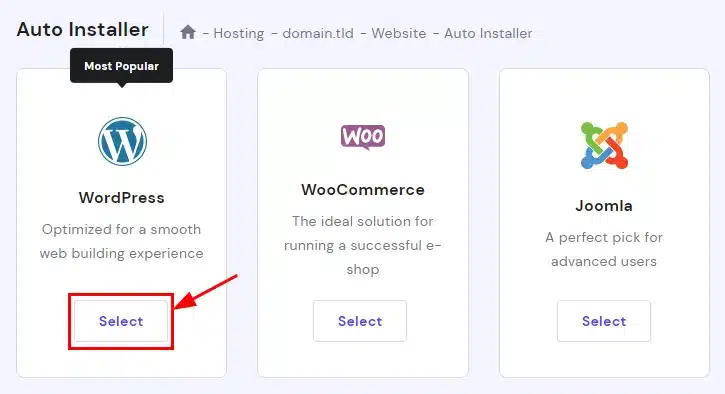
- Cài đặt và kích hoạt WooCommerce: Đăng nhập WordPress, chọn Plugins chọn Add New, tìm WooCommerce, cài đặt và kích hoạt. Thực hiện các bước thiết lập đầu tiên như tạo trang mua hàng, chọn tiền tệ, thuế, vận chuyển, phương thức thanh toán.
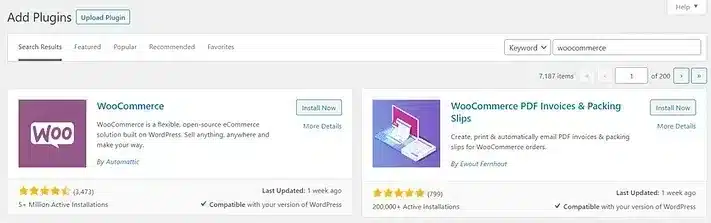
- Thêm sản phẩm: Vào Products chọn Add Product, nhập thông tin chi tiết và hình ảnh sản phẩm, chọn danh mục, cấu hình các thuộc tính liên quan.
- Chọn và tùy chỉnh giao diện: Lựa chọn theme phù hợp trong kho theme WordPress hoặc cài giao diện WooCommerce, tùy chỉnh bố cục, màu sắc, font chữ cho website hoàn chỉnh.
Tạo website bán hàng miễn phí với Google Sites
Google Sites là nền tảng xây dựng website miễn phí của Google, rất đơn giản để thao tác và không yêu cầu kỹ năng lập trình. Công cụ này thích hợp cho các shop nhỏ, cá nhân, lớp học hoặc kinh doanh trong phạm vi hẹp, cho phép bạn nhanh chóng sở hữu một trang web bán hàng cơ bản với đầy đủ thông tin sản phẩm.
Các bước thực hiện:
- Đăng nhập Gmail và truy cập Google Sites tại sites.google.com.
- Nhấn dấu + để tạo website mới, chọn template phù hợp lĩnh vực kinh doanh.
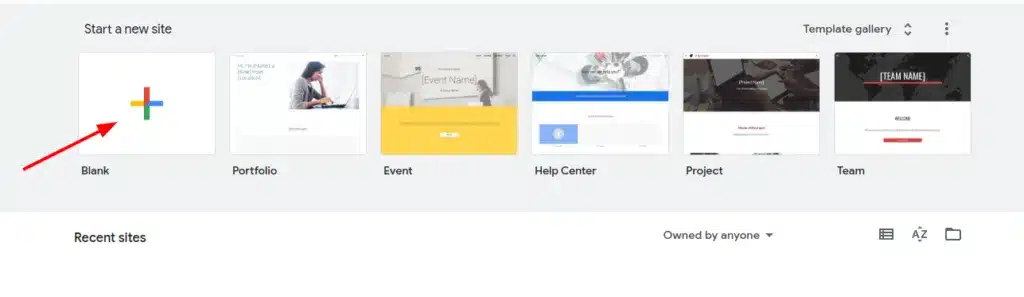
- Thêm nội dung, thay đổi bố cục, chèn hình ảnh, video, thông tin sản phẩm và tùy chỉnh các trang như giới thiệu, danh mục sản phẩm, chính sách bán hàng.
- Cài đặt quyền chia sẻ, lựa chọn mức độ công khai website.
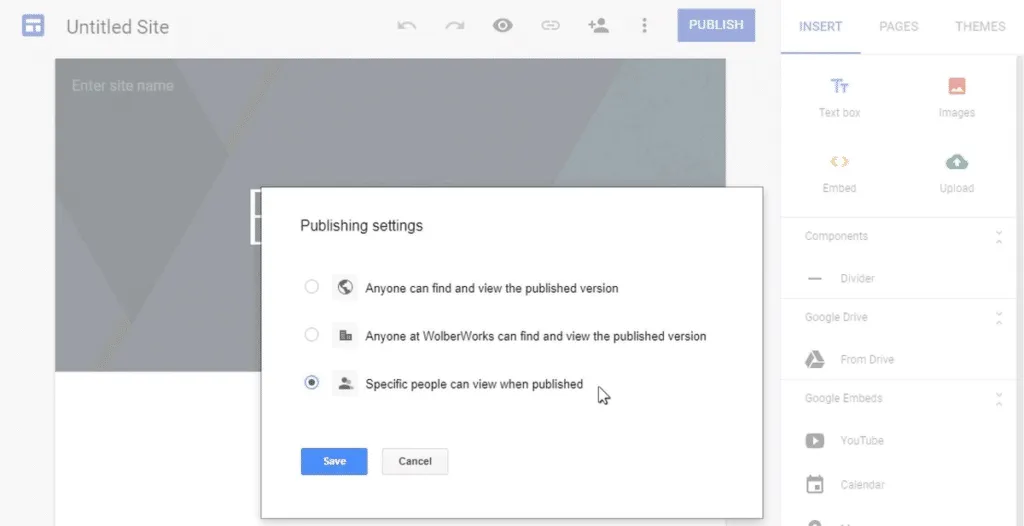
- Nhấn Publish để xuất bản website, chia sẻ liên kết với khách hàng tiềm năng.
Tạo website bán hàng với Weebly
Weebly là nền tảng xây dựng website kéo thả nổi tiếng, cung cấp miễn phí nhiều tính năng cần thiết cho website bán hàng. Giao diện dễ dùng, không yêu cầu code, tích hợp sẵn các module bán hàng và thanh toán, rất thích hợp cho người mới và shop quy mô nhỏ.
Các bước thực hiện:
- Truy cập Weebly.com, đăng ký tài khoản bằng email hoặc sử dụng tài khoản Facebook/Google.
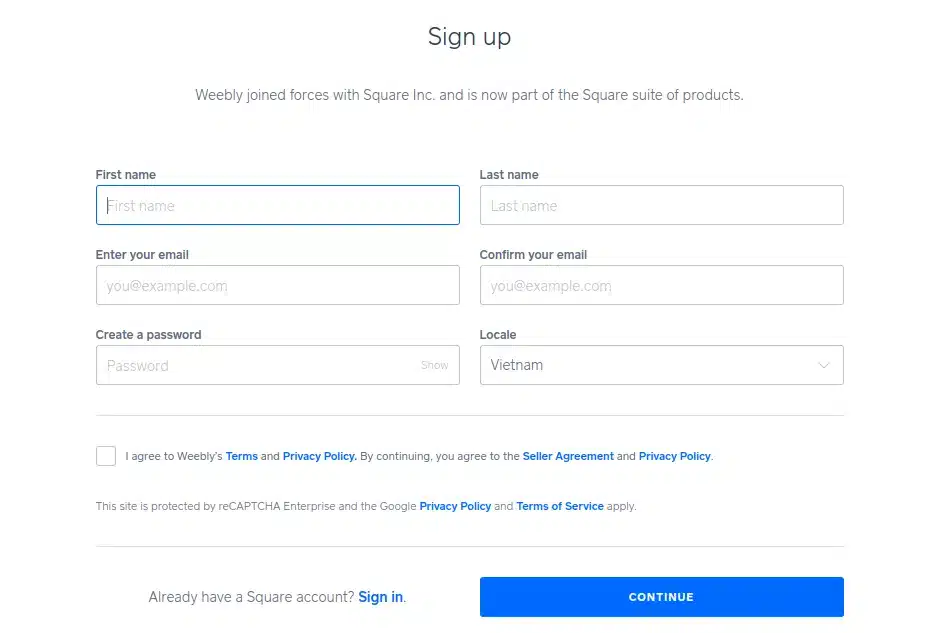
- Chọn Create a website, đặt tên và chọn giao diện bán hàng.
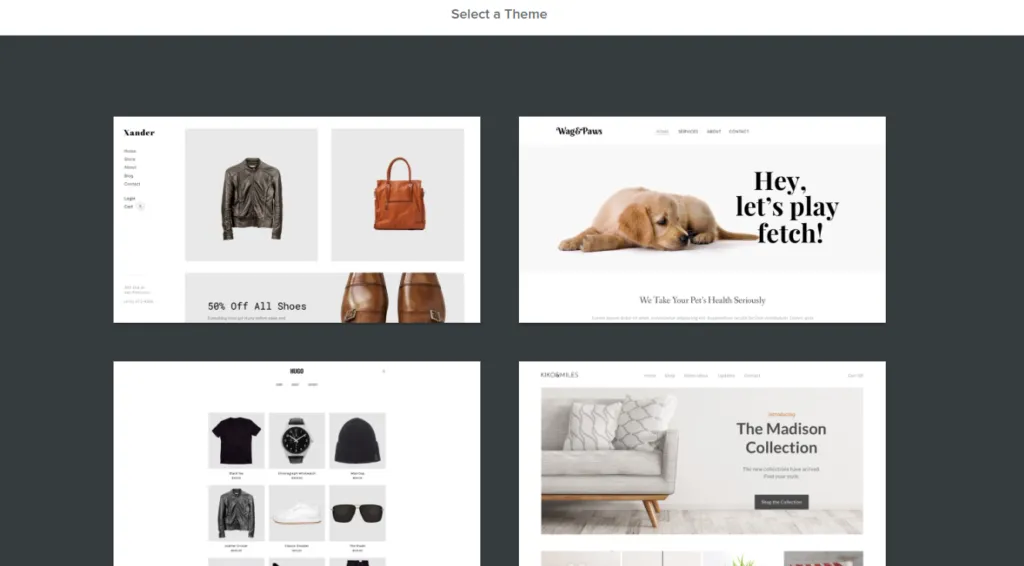
- Kéo thả bố cục, thêm hình ảnh, video, text, thiết lập trang giới thiệu – liên hệ – sản phẩm – giỏ hàng sau đó thêm sản phẩm với tên, mô tả, hình ảnh, giá và thiết lập phương thức thanh toán, vận chuyển.
- Điền tên miền (miễn phí sẽ có đuôi weebly.com hoặc mua tên miền riêng nếu cần).
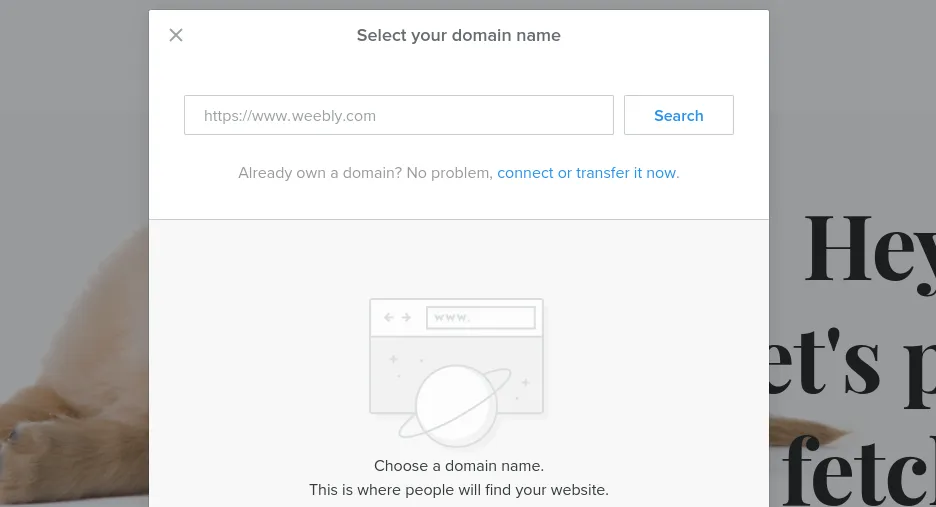
- Nhập số điện thoại, quốc gia nhận mã xác nhận và xác thực website. Sau đó nhấn Publish để website chính thức hoạt động.
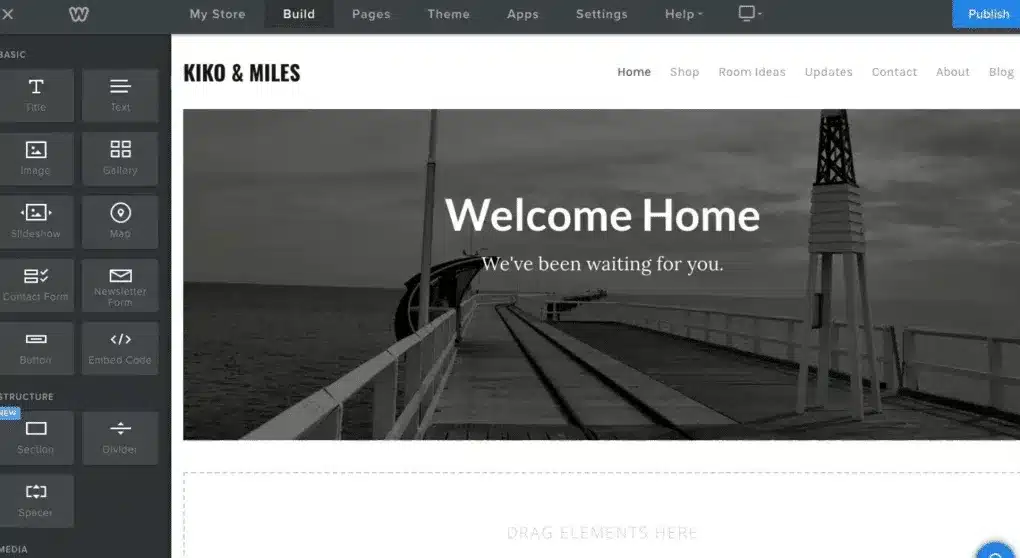
Tạo website bán hàng với Wix
Wix là nền tảng thiết kế website kéo thả với bộ sưu tập hàng trăm mẫu giao diện chuyên nghiệp cho từng ngành, tích hợp hệ sinh thái tính năng marketing và bán hàng toàn diện. Wix phù hợp với cá nhân, doanh nghiệp muốn tự thiết kế website độc đáo, dễ quản lý mà không cần viết code.
Các bước thực hiện:
- Truy cập wix.com, đăng ký tài khoản, chọn Get Started.
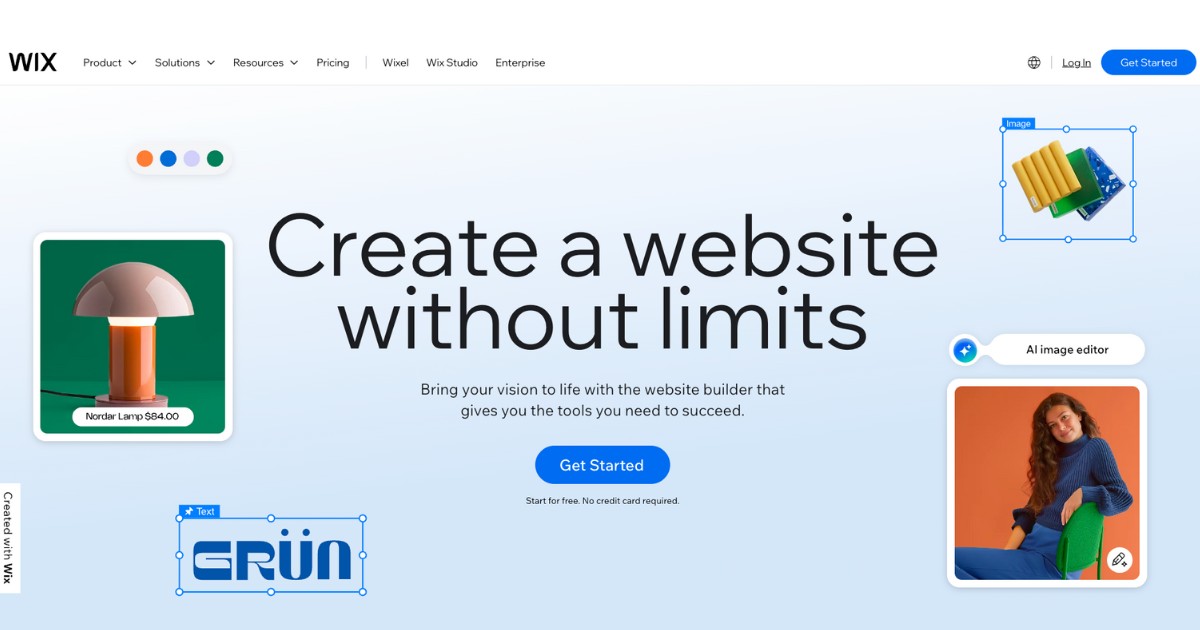
- Chọn tạo site bán hàng bằng template có sẵn hoặc trả lời câu hỏi để Wix AI gợi ý mẫu phù hợp.
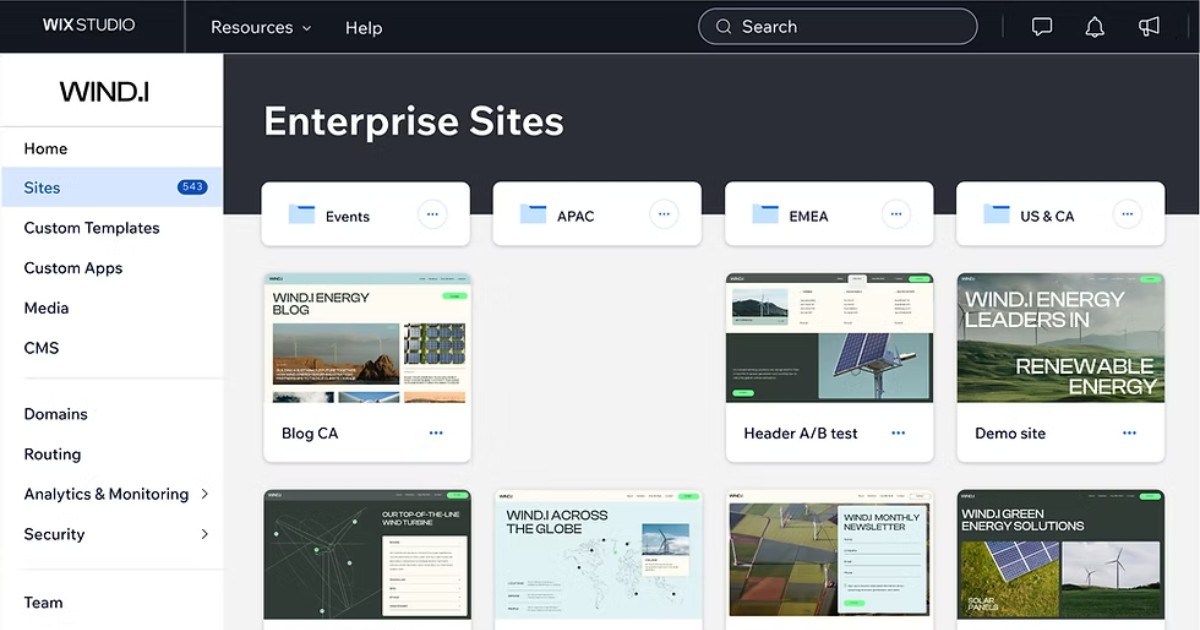
- Chỉnh sửa nội dung, ảnh, màu sắc, bố cục trên giao diện kéo thả.
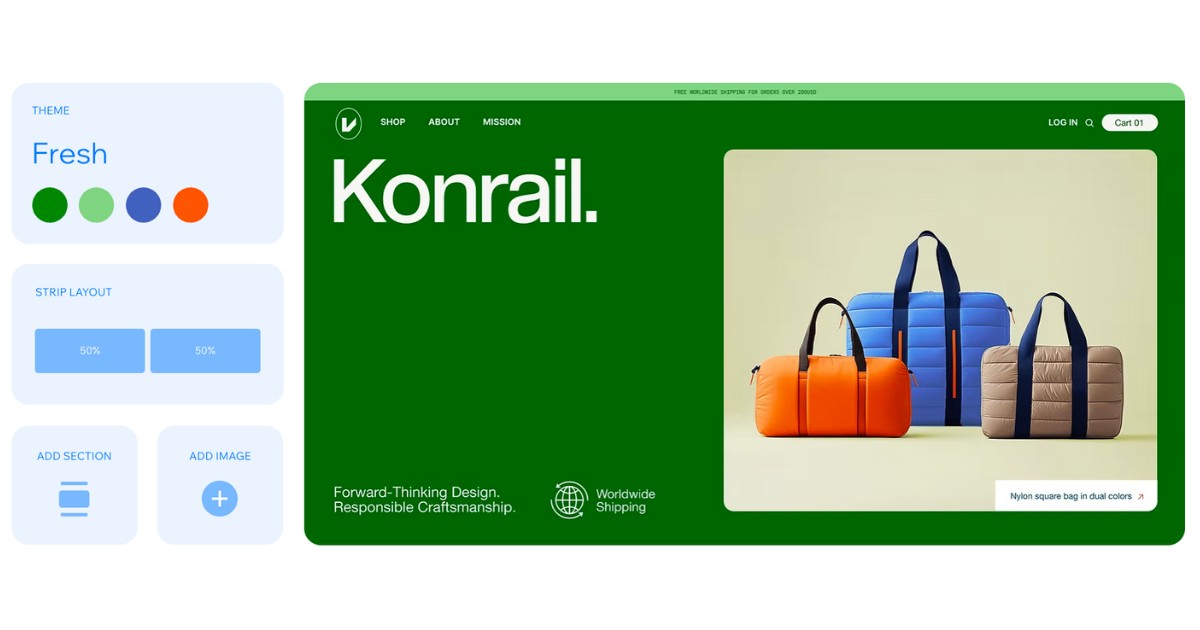
- Cài đặt các tính năng bán hàng: sản phẩm, thanh toán, giỏ hàng, liên hệ, SEO.
- Kết nối website với mạng xã hội hoặc các chợ trực tuyến khác.
- Nhấn Publish để xuất bản website bán hàng.
Tạo website bán hàng với Haravan
Haravan là nền tảng thương mại điện tử all-in-one hướng đến doanh nghiệp SME và cá nhân mong muốn kinh doanh đa kênh bài bản. Haravan cung cấp sẵn kho giao diện chuyên ngành, hệ thống quản lý sản phẩm, đơn hàng, khách hàng, vận chuyển và marketing đồng bộ, dễ tiếp cận cho người mới.
Các bước thực hiện:
- Truy cập haravan.com, nhấn Trải nghiệm miễn phí và đăng ký tài khoản mới.
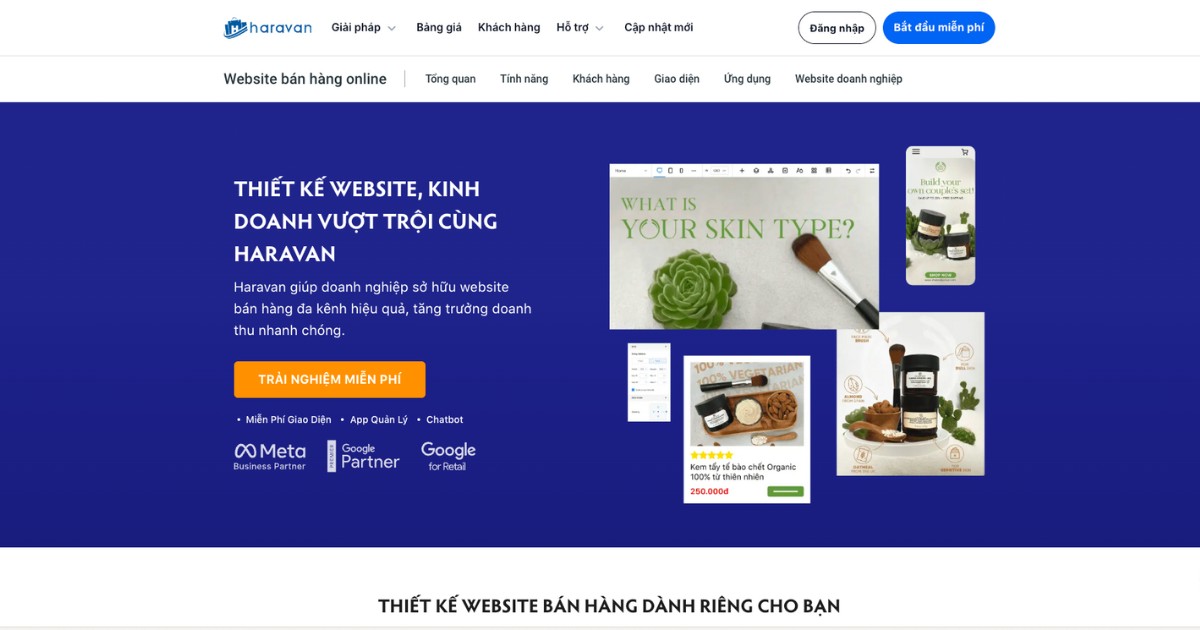
- Lựa chọn template giao diện theo lĩnh vực ngành hàng.
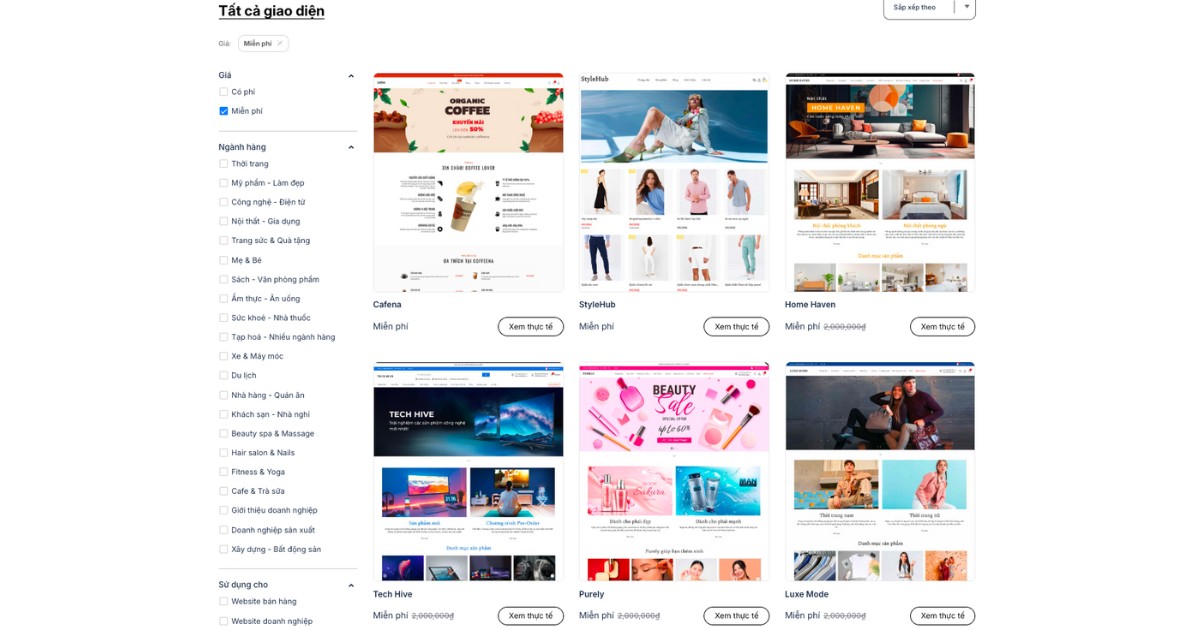
- Điền thông tin chính xác, chi tiết về sản phẩm, mô tả, hình ảnh để Haravan gợi ý thiết kế mẫu sẵn.
- Cài đặt chức năng bán hàng, quản lý đơn hàng, kho hàng, kênh vận chuyển và thanh toán theo hướng dẫn.
- Đăng nhập lại vào website để kích hoạt và vận hành trang bán hàng đa kênh với các công cụ quản lý, báo cáo tiện lợi.
Tạo website bán hàng trên Facebook
Bước 1: Tạo Fanpage
Truy cập vào trang chủ Facebook cá nhân của bạn, chọn Menu → Tạo Trang (Page).
Đây là bước đầu tiên để xây dựng trang bán hàng của bạn ngay trên Facebook, giúp bạn đăng sản phẩm, chạy quảng cáo và giao tiếp với khách hàng thuận tiện hơn.
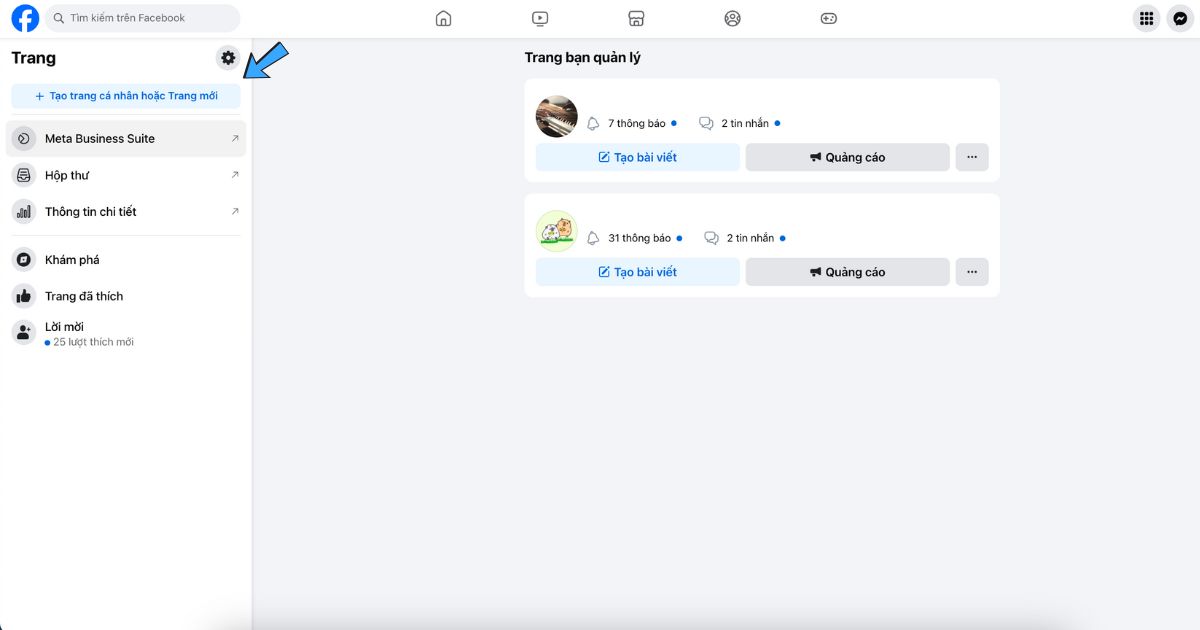
Bước 2: Thiết lập thông tin cơ bản cho Fanpage
Tên Trang: Đặt tên theo thương hiệu hoặc cửa hàng của bạn, ví dụ: Shop Hoa Tươi Sunny hoặc Mỹ Phẩm Thiên Nhiên Cocoon.
Danh mục (Hạng mục): Lựa chọn loại hình kinh doanh phù hợp với sản phẩm bạn bán, chẳng hạn Làm đẹp, Sức khỏe, Thời trang, Giáo dục… Việc chọn đúng danh mục giúp Facebook dễ dàng đề xuất trang của bạn đến nhóm khách hàng tiềm năng chính xác hơn.
Tiểu sử (Bio): Viết mô tả ngắn gọn về cửa hàng – nêu điểm nổi bật, địa chỉ liên hệ, website hoặc số điện thoại.
Ảnh đại diện và ảnh bìa: Tải lên logo thương hiệu làm ảnh đại diện, đồng thời chọn ảnh bìa thể hiện sản phẩm hoặc chương trình khuyến mãi để tạo ấn tượng chuyên nghiệp.
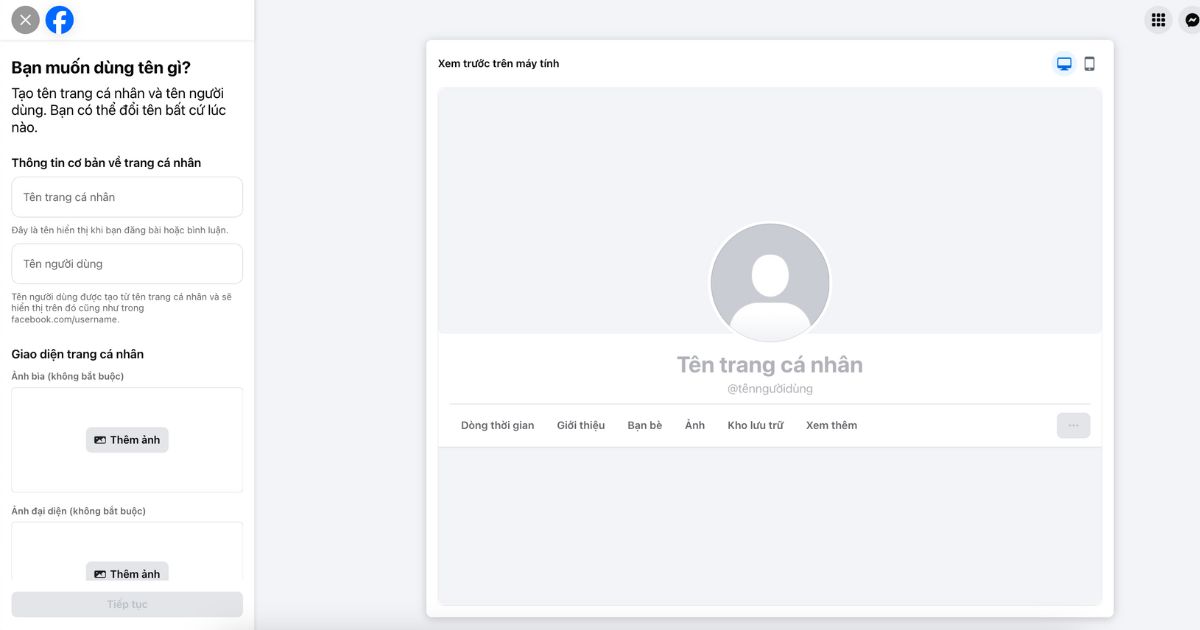
Bước 3: Hoàn tất và tạo Trang bán hàng
Sau khi điền đầy đủ thông tin, nhấn Tạo Trang (Create Page) để hoàn tất quá trình.
Vậy là bạn đã sở hữu một Fanpage – nền tảng giúp bạn bắt đầu kinh doanh, giới thiệu sản phẩm và thu hút khách hàng trực tiếp trên Facebook.
Làm sao để bán hàng hiệu quả sau khi tạo website?
Sau khi hoàn thành website, để bán hàng online đạt hiệu quả, cần triển khai đồng bộ nhiều giải pháp hỗ trợ nhằm tối ưu lượt truy cập, tăng tỉ lệ chuyển đổi và giữ chân khách hàng lâu dài:
- Xây dựng nội dung chuẩn SEO cho sản phẩm, bài viết: Đầu tư nội dung chi tiết, rõ ràng và tối ưu từ khóa cho từng sản phẩm, kết hợp viết bài blog chia sẻ kiến thức hữu ích liên quan đến ngành hàng để thu hút khách hàng từ công cụ tìm kiếm. Nội dung chuẩn SEO giúp nâng cao thứ hạng website và tăng lượt truy cập tự nhiên.
- Thiết kế giao diện website chuyên nghiệp, dễ sử dụng: Lựa chọn giao diện đẹp, bố cục trực quan, phù hợp với lĩnh vực kinh doanh và hỗ trợ khách hàng thao tác nhanh chóng trên cả thiết bị di động lẫn desktop. Giao diện thân thiện làm tăng sự tin cậy, giữ chân khách và kích thích hành vi mua sắm.
- Đẩy mạnh quảng cáo trên nhiều kênh: Triển khai các chiến dịch quảng cáo Google Ads, Facebook Ads, Zalo hoặc các sàn thương mại điện tử để gia tăng nhận diện thương hiệu, tiếp cận và thu hút thêm nhiều khách hàng tiềm năng đến với website của bạn.
- Kết nối website với mạng xã hội: Tích hợp các nút chia sẻ sản phẩm lên Facebook, Instagram, TikTok,… và thường xuyên cập nhật tin tức, chương trình khuyến mãi trên các nền tảng này để duy trì tương tác với khách hàng. Kết nối đa kênh giúp thương hiệu phát triển mạnh mẽ hơn.
- Tối ưu tốc độ tải trang và trải nghiệm người dùng: Đảm bảo website luôn mượt mà trên mọi thiết bị, giảm thiểu thời gian chờ đợi khi chuyển trang hoặc tìm kiếm sản phẩm. Tốc độ truy cập nhanh là yếu tố quan trọng giữ chân khách hàng và tăng tỷ lệ đơn hàng thành công.
- Xây dựng chính sách chăm sóc khách hàng hiệu quả: Chủ động tư vấn, trả lời phản hồi kịp thời, xây dựng chương trình tích điểm, giảm giá hoặc ưu đãi cho khách thân thiết để tạo ra tệp khách hàng trung thành, tăng giá trị đơn hàng lặp lại.
- Theo dõi, phân tích dữ liệu và tối ưu: Sử dụng các công cụ phân tích như Google Analytics, Facebook Pixel để theo dõi hành vi người dùng, nắm bắt sản phẩm nào bán chạy, nguồn truy cập nào hiệu quả nhằm tối ưu nội dung, chính sách marketing, chi phí quảng cáo cho phù hợp với mục tiêu kinh doanh.
Tăng tốc website bán hàng với Hosting cao cấp từ Vietnix
Để website bán hàng online hoạt động hiệu quả và mang lại doanh thu bền vững, tốc độ và hiệu năng là yếu tố không thể bỏ qua. MaxSpeed Hosting – hosting cao cấp nhất của Vietnix, được trang bị CPU AMD EPYC GEN 4 mạnh mẽ, mang đến khả năng tối ưu toàn diện cho các website WordPress, đặc biệt là WooCommerce. Giải pháp này giúp website tải nhanh vượt trội, cải thiện điểm SEO, giảm chi phí quảng cáo và nâng cao tỷ lệ chuyển đổi – yếu tố then chốt để thành công trong kinh doanh trực tuyến.
Thông tin liên hệ:
- Website: https://vietnix.vn/
- Hotline: 1800 1093
- Email: sales@vietnix.com.vn
- Địa chỉ: 265 Hồng Lạc, Phường Bảy Hiền, Thành Phố Hồ Chí Minh
Câu hỏi thường gặp
Lập trang web bán hàng mất bao nhiêu tiền?
Chi phí tạo website bán hàng rất linh hoạt, dao động từ miễn phí đến vài triệu đồng tùy theo lựa chọn nền tảng, thiết kế giao diện, tính năng và dịch vụ hosting.
Thiết kế website bằng phần mềm gì?
Bạn có thể thiết kế website bán hàng bằng nhiều phần mềm hoặc nền tảng, phổ biến nhất là WordPress kết hợp plugin WooCommerce (miễn phí hoặc trả phí), ngoài ra còn có các nền tảng như Shopify, Wix, Weebly,… Mỗi phần mềm có ưu điểm riêng, phù hợp với từng đối tượng và nhu cầu sử dụng.
Tạo trang web bán hàng cần những gì?
Để tạo website bán hàng, bạn cần:
– Xác định sản phẩm và khách hàng mục tiêu.
– Đăng ký tên miền, thuê hosting.
– Lựa chọn nền tảng thiết kế phù hợp.
– Xây dựng giao diện thân thiện.
– Thêm nội dung (hình ảnh, mô tả, giá bán).
– Cài đặt chức năng bán hàng (giỏ hàng, thanh toán, vận chuyển),…
Việc tìm hiểu cách tạo website bán hàng không chỉ dừng lại ở việc thiết kế một trang web giới thiệu sản phẩm, mà còn là bước đi chiến lược giúp doanh nghiệp xây dựng kênh kinh doanh trực tuyến bền vững. Khi bạn chuẩn bị kỹ lưỡng, lựa chọn đúng nền tảng và tối ưu các yếu tố cốt lõi như giao diện, tính năng và trải nghiệm người dùng, website sẽ trở thành công cụ mạnh mẽ để tiếp cận khách hàng, thúc đẩy doanh thu và khẳng định vị thế thương hiệu trong thị trường số đầy cạnh tranh.
THEO DÕI VÀ CẬP NHẬT CHỦ ĐỀ BẠN QUAN TÂM
Đăng ký ngay để nhận những thông tin mới nhất từ blog của chúng tôi. Đừng bỏ lỡ cơ hội truy cập kiến thức và tin tức hàng ngày